Jak naprawić błąd „System nie może znaleźć określonej ścieżki” uTorrent?
Zdobądź bezpłatny skaner i sprawdź swój komputer pod kątem błędów
Napraw to terazAby korzystać z w pełni funkcjonalnego produktu, musisz kupić licencję na Combo Cleaner. Dostępny jest 7-dniowy bezpłatny okres próbny. Combo Cleaner jest własnością i jest zarządzane przez RCS LT, spółkę macierzystą PCRisk.
Jak naprawić błąd „System nie może znaleźć określonej ścieżki" uTorrent w Windows 10?
uTorrent to najpopularniejszy klient BitTorrent, który zapewnia udostępnianie plików peer-to-peer (lub P2P) w celu dystrybucji dużych ilości danych. Jeśli podczas pobierania plików pojawia się komunikat „System nie może znaleźć określonej ścieżki", przeczytaj ten artykuł, aby to naprawić.
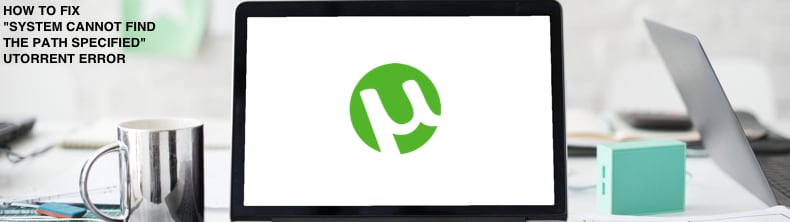
uTorrent to wygodny sposób udostępniania i pobierania plików na całym świecie. Jednak proces udostępniania peer-to-peer jest czasami przerywany komunikatem o błędzie „System nie może znaleźć określonej ścieżki".
Jest to jeden z najczęstszych błędów podczas korzystania z klienta uTorrent. Błąd zwykle występuje, gdy wprowadzono nieprawidłową lokalizację pobierania (tj. gdy ścieżka do pliku jest nieprawidłowa). Na szczęście możliwe jest naprawienie tego błędu, dzięki czemu można kontynuować pobieranie plików.
Aby rozwiązać ten problem, może być konieczne sprawdzenie długości ścieżki do pliku i nazwy folderu pobierania, ponowne uruchomienie klienta, sprawdzenie ustawień folderu docelowego itp.
Przeczytaj poniższy przewodnik i wypróbuj metody naprawy błędu „System nie może znaleźć określonej ścieżki".
Film pokazujący, jak naprawić błąd „System nie może znaleźć określonej ścieżki":
Spis treści:
- Wprowadzenie
- Uruchom ponownie uTorrent
- Sprawdź kropki i spacje
- Sprawdź właściwości folderu docelowego
- Sprawdź długość ścieżki
- Usuń Torrent
- Ręcznie ustaw ścieżkę pobierania
- Pobierz starszą wersję uTorrent
- Fil pokazujący, jak naprawić błąd "System cannot find the path specified"
POBIERZ narzędzie do usuwania złośliwego oprogramowania
Zalecane jest wykonanie bezpłatnego skanu za pomocą Combo Cleaner - narzędzia wykrywania malware i naprawiającego błędy komputera. Będziesz musiał zakupić pełną wersję, aby usunąć infekcje i wyeliminować błędy komputera. Dostępny bezpłatny okres próbny. Combo Cleaner jest własnością i jest zarządzane przez Rcs Lt, spółkę macierzystą PCRisk. Przeczytaj więcej.
Uruchom ponownie uTorrent
Jednym z najprostszych rozwiązań jest ponowne uruchomienie klienta uTorrent. Jeśli jeszcze tego nie próbowałeś, po prostu całkowicie zamknij uTorrent, a następnie uruchom go ponownie.
Sprawdź, czy to naprawi błąd „System nie może znaleźć określonej ścieżki". Niektórzy użytkownicy zgłosili, że to proste rozwiązanie rozwiązało problem. Pamiętaj jednak, że to rozwiązanie może być tylko tymczasowe.
Sprawdź kropki i spacje
Jedną z możliwych przyczyn problemu „System nie może znaleźć określonej ścieżki" jest kropka lub spacja w ścieżce pobierania. Czasami uTorrent zmienia ścieżkę pobierania torrentów, dodając kropkę lub spację na początku lub na końcu, co sprawia, że ścieżka jest nieczytelna (i dlaczego klient zgłasza, że system nie może znaleźć ścieżki).
W takim przypadku sprawdź ścieżkę pliku torrent pod kątem kropek lub spacji przed lub po nazwie folderu. Usuń je i sprawdź, czy nadal pojawia się błąd „System nie może znaleźć określonej ścieżki".
Sprawdź właściwości folderu docelowego
Jeśli folder docelowy jest ustawiony na Tylko do odczytu, system Windows uniemożliwia wprowadzanie w nim jakichkolwiek zmian. Atrybut tylko do odczytu oznacza, że folder można otworzyć lub odczytać, ale nie można go usunąć, zmienić ani zmienić nazwy (dotyczy to również plików w folderze).
Aby sprawdzić, czy folder docelowy jest ustawiony jako tylko do odczytu, kliknij go prawym przyciskiem myszy i wybierz „Właściwości" z menu kontekstowego.
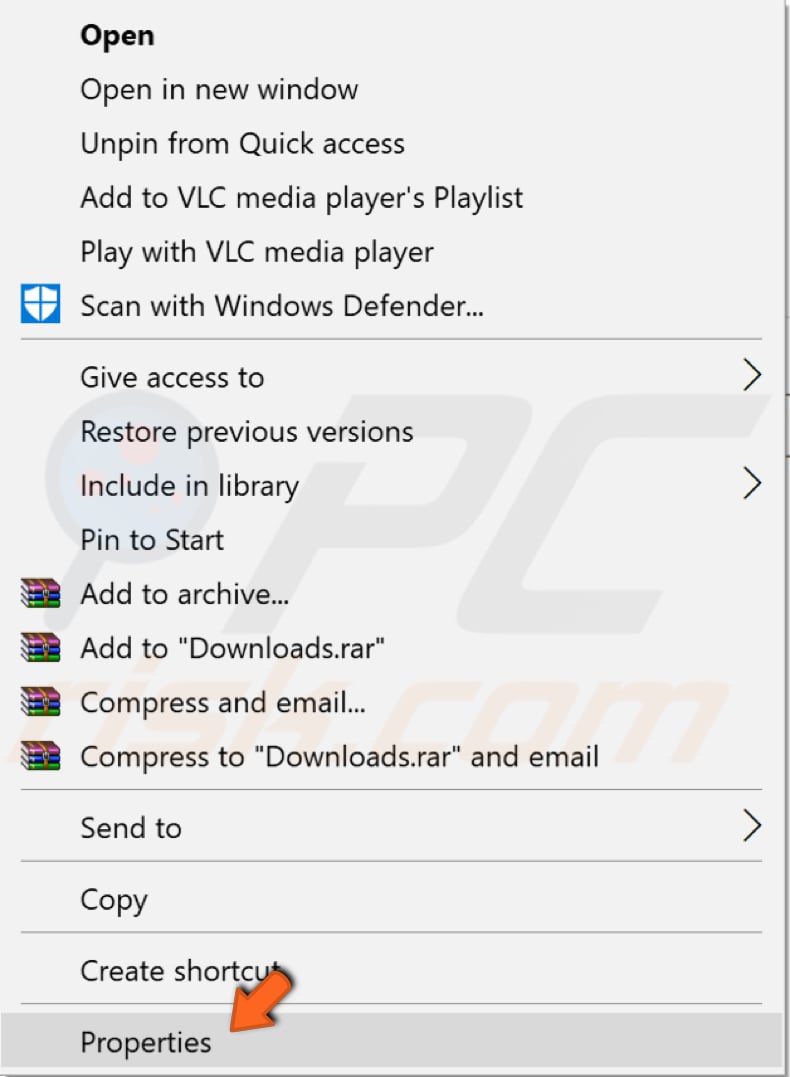
Następnie znajdź „Atrybuty" i upewnij się, że atrybut „Tylko do odczytu" nie jest zaznaczony. Kliknij „Zastosuj", aby zapisać zmiany i ponownie rozpocząć pobieranie torrent, aby sprawdzić, czy to naprawi błąd „System nie może znaleźć określonej ścieżki".
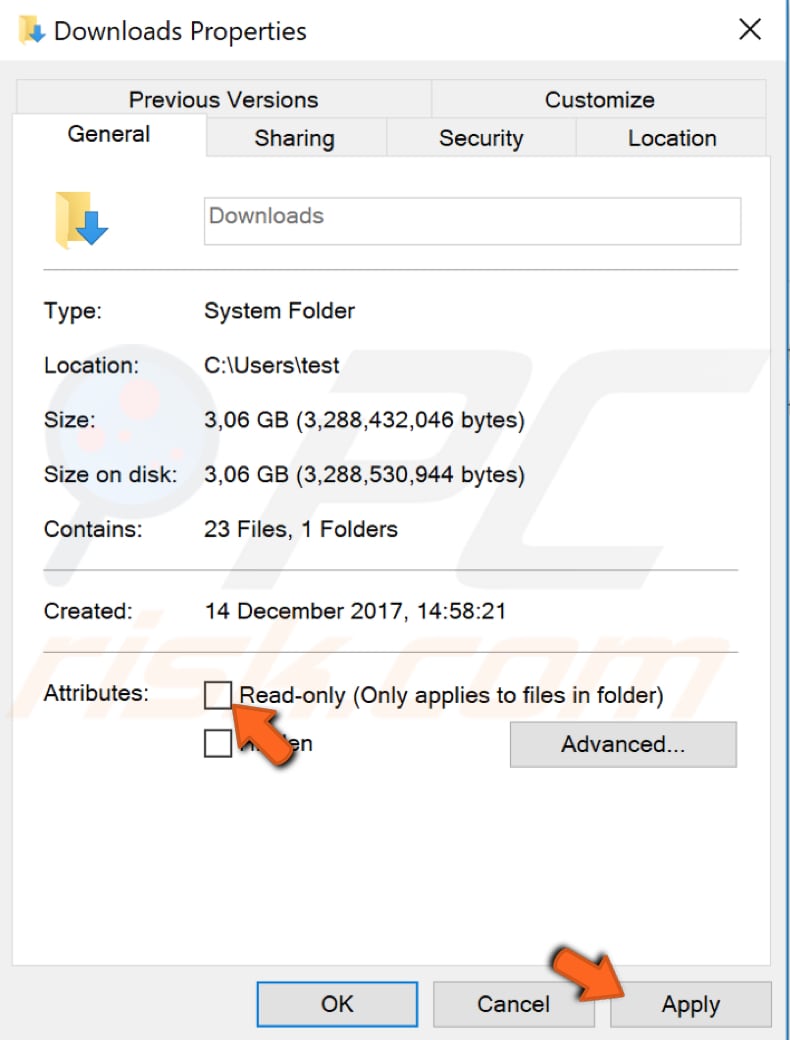
Sprawdź długość ścieżki
Ten błąd „System nie może znaleźć określonej ścieżki" może być spowodowany przekroczeniem limitu długości ścieżki. Windows ogranicza ścieżki plików do 256 znaków. Jeśli ten limit zostanie przekroczony, otrzymasz tego typu błąd.
Aby rozwiązać problem ze ścieżką pliku, upewnij się, że lokalizacja pobierania i powiązane atrybuty zawierają mniej niż 256 znaków. Na przykład nazwa pliku, litera dysku, nazwa katalogu, w którym znajdują się pliki, i nazwa pliku torrent.
Usuń Torrent
To rozwiązanie polega na usunięciu pliku torrent i wszystkich innych plików z nim powiązanych. Ten błąd może czasami być spowodowany niepoprawnie pobranymi plikami torrent. Usuń wszystkie pliki: sam plik torrent, częściowo pobrany plik i rejestr plików torrent z samego klienta uTorrent.
Zwykle można to zrobić, klikając prawym przyciskiem myszy problematyczny plik torrent i wybierając „Usuń i" i „Usuń .torrent + dane". Następnie spróbuj ponownie pobrać plik torrent i dodać go do uTorrent. Rozpocznij pobieranie ponownie i sprawdź, czy to naprawi błąd „System nie może znaleźć określonej ścieżki". To proste rozwiązanie często rozwiązuje problem.

Ręcznie ustaw ścieżkę pobierania
Niektórzy użytkownicy zgłosili, że to rozwiązanie rozwiązało problem. Jednak może być konieczne zastosowanie tej metody do każdego torrenta osobno.
Aby ręcznie zmienić ścieżkę pobierania, otwórz klienta uTorrent i kliknij prawym przyciskiem myszy torrent, który wyświetla błąd „System nie może znaleźć określonej ścieżki". Wybierz „Zaawansowane", a następnie „Ustaw lokalizację pobierania...".
Wybierz folder, do którego chcesz pobrać torrent i kliknij „OK". Powtórz kroki ze wszystkimi problematycznymi torrentami.
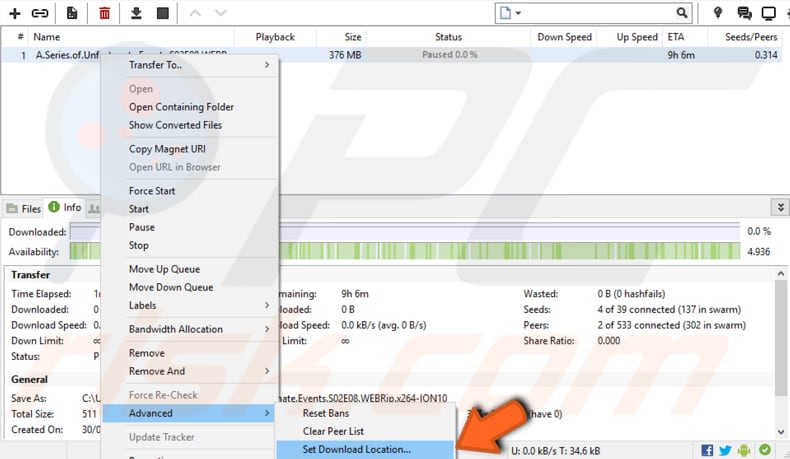
Alternatywnie, ustaw nową lokalizację pobierania dla wszystkich torrentów, klikając „Opcje", a następnie „Preferencje".
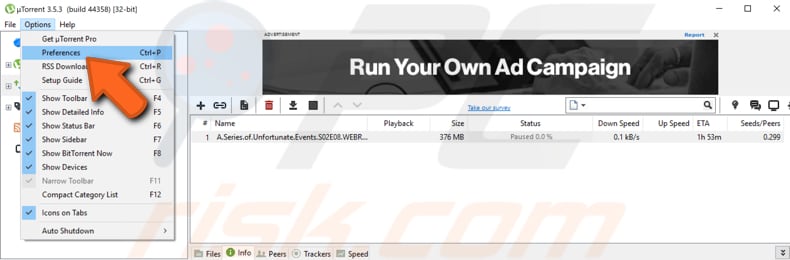
W oknie Preferencje przejdź do sekcji „Katalogi" i zaznacz pole wyboru pod „Lokalizacja pobranych plików" z napisem „Wstaw nowe pliki do pobrania w:" i wybierz nową lokalizację, klikając trzy kropki obok bielonego paska.
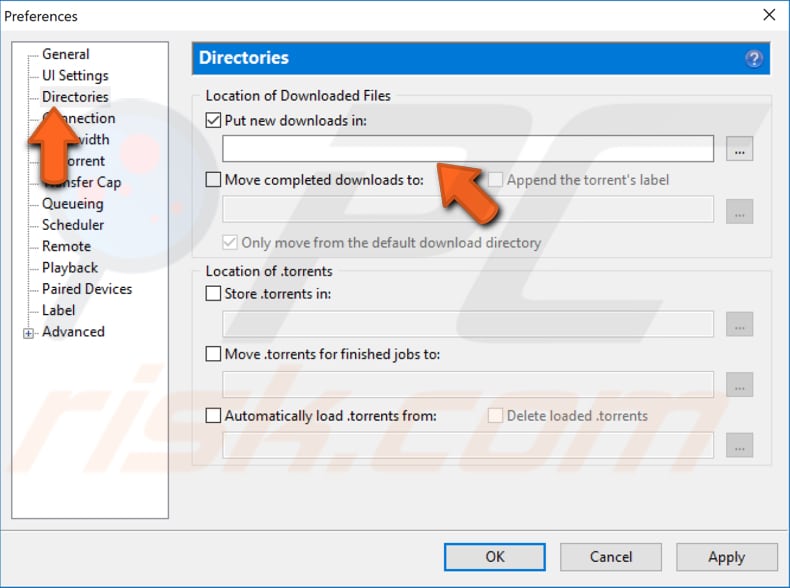
Uruchom ponownie torrent i sprawdź, czy to naprawi błąd „System nie może znaleźć określonej ścieżki".
Pobierz starszą wersję uTorrent
Korzystanie z najnowszej wersji uTorrent może zawierać błędy lub inne wady, które mogą powodować błąd „System nie może znaleźć określonej ścieżki". Sprawdź wersję uTorrent w lewym górnym rogu — w naszym przykładzie jest to „uTorrent 3.5.3 (kompilacja 44358)".
Przejdź do Google i wyszukaj wcześniejsze wersje, wpisując „uTorrent 3.5.1" itp., Pobierz wersję i sprawdź, czy to naprawi błąd „System nie może znaleźć określonej ścieżki".
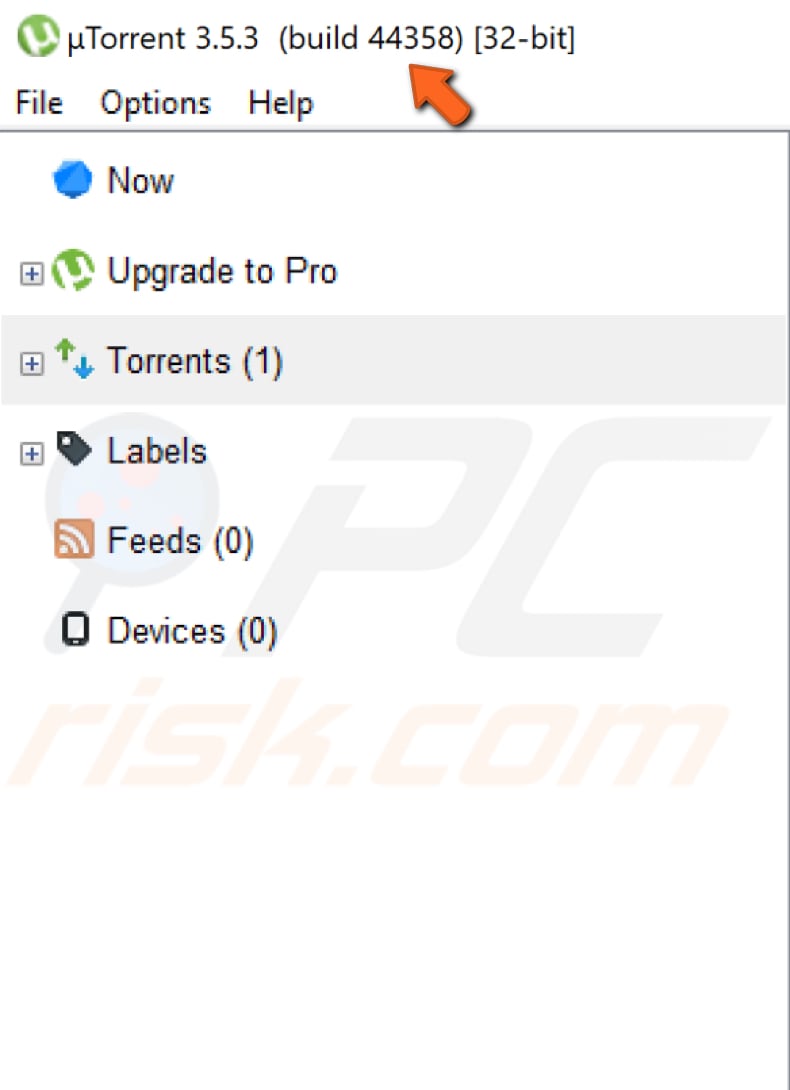
Jeśli z jakiegoś powodu nie możesz zobaczyć wersji uTorrent, kliknij „Pomoc" i wybierz „O uTorrent". Pojawi się okno wyświetlające wersję klienta uTorrent.
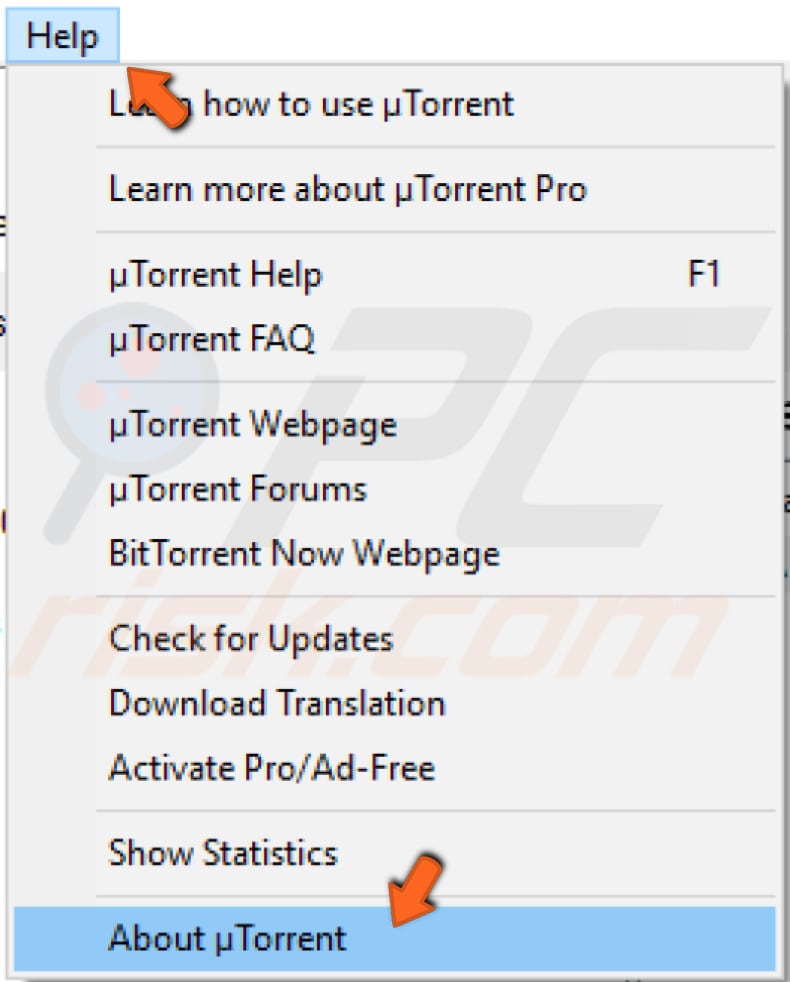
Mamy nadzieję, że jedno z tych rozwiązań naprawi błąd „System nie może znaleźć określonej ścieżki". Jeśli znasz inne metody rozwiązania problemu, podziel się nimi, komentując poniżej.
Udostępnij:

Rimvydas Iliavicius
Autor poradników na stronie PCrisk.
Rimvydas jest badaczem z ponad czteroletnim doświadczeniem w branży cyberbezpieczeństwa. Studiował na Uniwersytecie Technicznym w Kownie, a w 2017 roku uzyskał tytuł magistra tłumaczeń i lokalizacji tekstów technicznych. Jego zainteresowania komputerami i technologią sprawiły, że stał się wszechstronnym autorem w branży IT. W PCrisk jest odpowiedzialny za pisanie szczegółowych artykułów poradnikowych dla systemu Microsoft Windows.
Portal bezpieczeństwa PCrisk jest prowadzony przez firmę RCS LT.
Połączone siły badaczy bezpieczeństwa pomagają edukować użytkowników komputerów na temat najnowszych zagrożeń bezpieczeństwa w Internecie. Więcej informacji o firmie RCS LT.
Nasze poradniki usuwania malware są bezpłatne. Jednak, jeśli chciałbyś nas wspomóc, prosimy o przesłanie nam dotacji.
Przekaż darowiznęPortal bezpieczeństwa PCrisk jest prowadzony przez firmę RCS LT.
Połączone siły badaczy bezpieczeństwa pomagają edukować użytkowników komputerów na temat najnowszych zagrożeń bezpieczeństwa w Internecie. Więcej informacji o firmie RCS LT.
Nasze poradniki usuwania malware są bezpłatne. Jednak, jeśli chciałbyś nas wspomóc, prosimy o przesłanie nam dotacji.
Przekaż darowiznę
▼ Pokaż dyskusję